
Napjainkban az általunk végzett munka során adaptívnak kell lennie. A piac most tele van azzal, amit a Microsoft és más vállalatok úgy döntöttek, hogy 2-in-1s, Windows 8 eszközöket hívnak, amelyek további kiegészítőkkel, vagy a képernyő tájolásának megváltoztatásával képesek tabletre, laptopra vagy akár asztali asztallá válni. Van néhány új vezeték nélküli technológia, amelyek célja a jövő megteremtése, az egyik a Miracast.
A 2-in-1-ekkel folytatott nagy ügy az, hogy a jövőben a számítógép, amint ismert volt, felveszi az okostelefon és a tablet tulajdonságait, ahelyett, hogy az okostelefonok és a tabletták felvették volna a teljes szolgáltatást. rendelkezésére állnak. Ez egy radikális eltérés attól a módtól, ahogyan korábban a tablettákról és hordozható hordozatokról gondolkodtunk.
Annak érdekében, hogy ez a vízió a számítástechnikából valósággá váljon, valamilyen konszenzusra van szükség a tartozékok és más eszközökhöz való csatlakozás módjáról. A fizikai csatlakozók, mint például az USB-port vagy a VGA-monitor portjának igénye egészen jó volt. Az egyik szabvány lehetővé tette a felhasználók milliói számára, hogy könnyedén csatlakoztassák a kiegészítőket anélkül, hogy aggódnia kellene, hogy a Windows-eszközük vagy a monitoruk kompatibilisek-e egymással. Kiderült, hogy ez egy nagyon rossz megközelítés a 2-in-1-ek új világának. Ez azért van, mert a 2-in-1-nek könnyűnek és hordozhatónak kell lennie. Ez azt jelenti, hogy nincs hely olyan extra portok és kapcsolók számára, amelyek nem feltétlenül szükségesek az eszköz küldetéséhez. Ez azt eredményezi, hogy néhány miniatűr Windows 8 2-in-1 leállítja a fizikai megjelenítési portokat.
Olvassa el: Hogyan csatlakoztassa a Windows 8 táblát egy külső monitorhoz
A Miracast lehetővé teszi ezeknek az eszközöknek a vezeték nélküli csatlakoztatását a monitorokhoz és a televíziókhoz. Ez nem egyszerű, mint egy HDMI vagy VGA kábellel való csatlakozás, a Miracast megköveteli, hogy a felhasználók egy kompatibilis Miracast adaptert vagy intelligens televíziót vásároljanak, amely már felszerelt Miracast technológiával. A felhasználóknak szükségük van egy olyan Windows 8 eszközre is, amely elég hatékony ahhoz, hogy az adatfolyamot és a vezeték nélküli hálózatot kezelje.
Az alábbiakban bemutatjuk, hogyan állíthatja be a Miracast streaming-t a Windows 8 eszközről.
Példánkban olyan Dell XPS 13-at használunk, amelyet a Microsoft 8.1-es verziójának a legfrissebb operációs rendszerének legfrissebb verziója töltött be. Szükséged lesz a frissítésre, mielőtt a készülék támogatja a Miracast streaminget. Menjen a Windows Store-ba, és keresse meg a „Windows 8.1 telepítése” címet, hogy lássa, hogy már telepítette-e a frissítést a készülékre. Ha nem látja a bannert, akkor mindannyian be van állítva. Ha látja a bannert, mint amilyennek most kell telepítenie a frissítést. A folyamat általában körülbelül egy órát vesz igénybe.
Szüksége lesz egy Miracast kompatibilis készülékre is. Ehhez a bemutatóhoz a Netgear NeoTV Max adaptert használja a streaming működéséhez. A Miracast eszköz ülésének folyamata a használt eszköztől függően változik. Ez a bemutató csak a választott Windows 8 eszköz telepítési folyamatát tartalmazza. A telepítéshez olvassa el a Miracast készülékhez mellékelt kézikönyvet. Ezután térjen vissza ehhez a bemutatóhoz, ha készen áll a stream készítésére és futtatására.
Először kapcsolja be a televíziót és a Miracast streaming eszközt, és készítse elő a stream fogadására. A NeoTV Max-en ez úgy történik, hogy bekapcsolja a készüléket a távirányítóval, és megnyitja az Intel WiDi alkalmazást.
Vedd fel a Windows 8.1-es 2-in-1, notebook vagy laptopot. Menj a Kezdőképernyő a billentyűzeten található Windows gomb megnyomásával, a Windows képernyő alatti vagy a készülék kijelzőjének közelében. Az érintéses felhasználóknak az ujját a kijelző jobb szélére kell helyezniük, és lassan balra kell tolniuk az ujját. Ezután érintse meg a Start gombot.
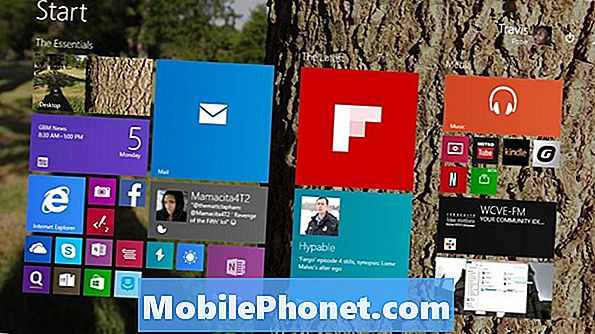
Az egér és a billentyűzet felhasználóinak a kurzort a képernyő jobb felső sarkában kell elhelyezniük, hogy megnyissák a Charms sávot. Az érintő felhasználóknak az ujját a képernyő jobb szélére kell helyezniük, és kissé balra csúsztatniuk. Érintse meg vagy kattintson a gombra eszközök.
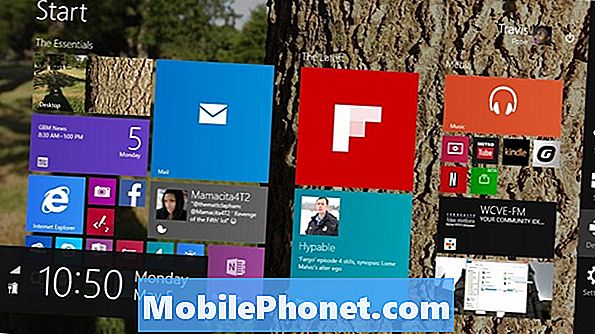
Érintse meg vagy kattintson a gombra program.
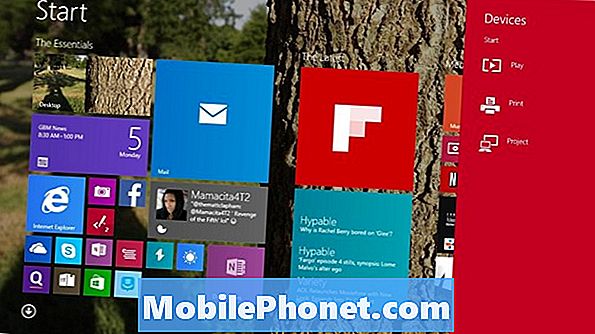
Érintse meg vagy kattintson a gombra Vezeték nélküli kijelző hozzáadása.
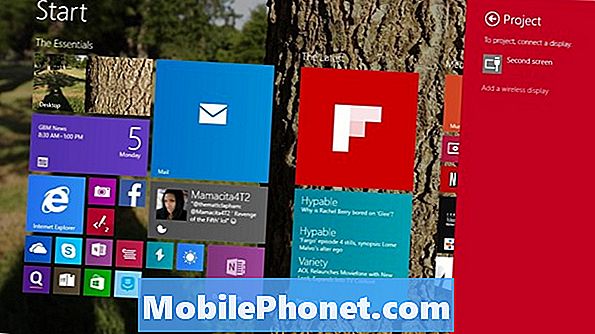
Most, a Windows 8.1 elviszi Önt a Beállítások alkalmazásba, hogy megvizsgálhassa a vezeték nélküli Miracast vevőket az otthoni hálózaton. Ha még nem állította be a streaming eszközt, akkor itt az ideje, hogy ezt tegye meg. Már konfiguráltuk a sajátunkat és neveztük el szobakijelzőnek. Érintse meg vagy kattintson a vevőegység nevére, amelyet a készülékkel párosítani szeretne a Miracast streaminghez.
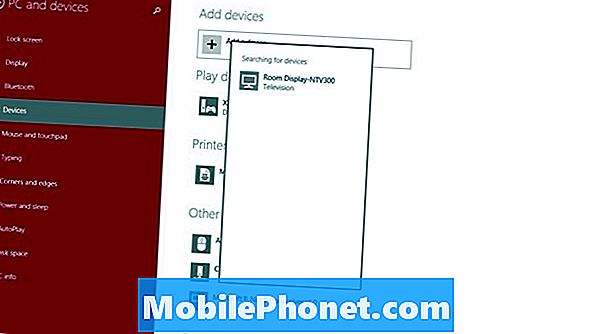
Írd be akód amely most megjelenik a készüléken.
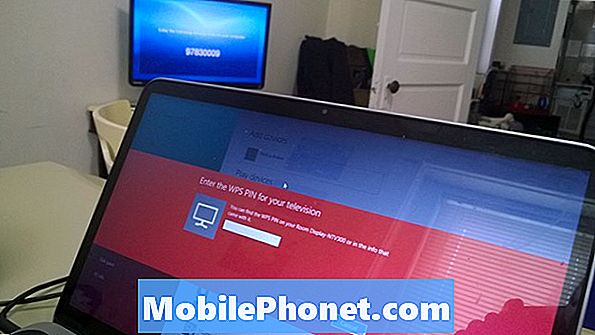
Most csatlakozni kell.

Alapértelmezés szerint a Miracast aktiválása megduplázza a képernyőn találhatóakat. Ez a mód nagyszerű azok számára, akik egyszerűen szeretnék bemutatni egy prezentációt vagy nézni egy videót egy nagyobb képernyőn. Visszatérve a projekt menüjébe, miután csatlakozott a készülékhez, más módokra is átállhat, mint például az Extend. A kiterjesztés lehetővé teszi a felhasználók számára, hogy minden monitoron külön munkaterületeket kapjanak. A billentyűzet és az egér felhasználók gyorsan elérhetik ezt a menüt a Windows gomb és a P betű egyidejű lenyomásával.


